إعادة ضبط مصنع لجهاز TCL Android TV 43S5400A
مقدمة
يحتوي هذا الموضوع الشيق على جميع الخطوات التي يجب اتباعها لإعادة ضبط جهاز TCL Android TV 43S5400A، مع بعض الإرشادات حول إعادة ضبط المصنع باستخدام جهاز التحكم أو بدون جهاز تحكم.
1. إعادة ضبط المصنع (Soft Reset)
قبل إجراء إعادة الضبط الكاملة، يفضل أولاً القيام بإعادة ضبط ناعمة:
- قم بإيقاف تشغيل التلفاز.
- افصل كابل الطاقة.
- اضغط مع الاستمرار على زر التشغيل لمدة 30 ثانية لتفريغ أي طاقة متبقية.
- انتظر لمدة 5 دقائق، ثم قم بإعادة توصيل الكابل وتشغيل التلفاز.
إذا استمرت المشكلة، يمكن الانتقال إلى إعادة الضبط الكاملة.
2. إعادة ضبط المصنع باستخدام جهاز التحكم
- قم بتشغيل التلفاز.
- اضغط على زر الصفحة الرئيسية (Home) على جهاز التحكم.
- اذهب إلى الإعدادات > المزيد من الإعدادات/النظام.
- اختر الإعدادات المتقدمة للنظام > إعادة تعيين المصنع.
- سيظهر لك خيار "مسح كل شيء"، اختره.
- أدخل رقم التعريف الشخصي (PIN) وهو عادةً 1234، ثم أكد العملية.
- سيقوم التلفاز بإعادة التشغيل، وستحتاج إلى إعادة تكوينه بعد إعادة ضبط المصنع.
3. إعادة ضبط المصنع بدون جهاز تحكم
إذا لم يكن لديك جهاز تحكم، يمكنك استخدام الأزرار الفيزيائية:
- حدد موقع زر إعادة الضبط في الجزء الخلفي من التلفاز بالقرب من لوحة التوصيل.
- استخدم مشبك ورق مستقيم للضغط على الزر والاحتفاظ به لمدة 12 ثانية.
- سيقوم التلفاز بإعادة التشغيل، وستحتاج إلى إكمال عملية الإعداد.
4. الخطوات بعد إعادة الضبط
بعد إعادة الضبط، ستحتاج إلى إعادة الاتصال بالإنترنت، تسجيل الدخول إلى تطبيقات البث، وإعادة تكوين تفضيلاتك.
إذا استمرت المشكلة، قد تكون هناك مشكلة في الطاقة أو في الجهاز نفسه، مما يتطلب فحصه من قبل مختص.
تحديث فلاش لجهاز TCL 43S5400A
الخطوات لتحميل وتثبيت الفلاش:
- البحث عن ملف الفلاش الصحيح:
يمكنك زيارة المواقع المتخصصة مثل دعم TCL الرسمي أو مواقع موثوقة مثل Android MTK للحصول على ملف الفلاش المناسب لطراز جهازك.
- تحضير جهاز USB:
قم بتهيئة وحدة USB بنظام FAT32، ثم انسخ ملف الفلاش الذي قمت بتحميله إلى الجهاز.
- تثبيت الفلاش على التلفاز:
قم بتوصيل جهاز USB بالتلفاز. ثم افتح إعدادات التلفاز عبر الضغط على زر Home على جهاز التحكم. اذهب إلى الإعدادات > المزيد من الإعدادات > تحديث النظام > التحديث المحلي. اختر ملف الفلاش من وحدة USB واتبع التعليمات على الشاشة.
- إعادة التشغيل:
بعد الانتهاء من التحديث، أعد تشغيل الجهاز للتحقق من نجاح التحديث.
ملاحظات:
- تأكد من تحميل ملف الفلاش الصحيح لنفس الطراز، لأن تحميل الملفات الخاطئة قد يتسبب في مشاكل أكبر.
- لا تقم بفصل الكهرباء أثناء عملية التحديث.
مصادر قد تهمك:
للمزيد من التفاصيل، يمكنك زيارة Smart TV Club أو دليل المستخدم على موقع TCL الرسمي.
هذا الموضوع يحتوي على جميع الخطوات التي يجب اتباعها لتحديث جهاز **TCL 43S5400A** عبر فلاش USB.
مزيد من للمصادر الموثوقة: